Как заархивировать электронную почту в Gmail
Если ваш почтовый ящик Gmail становится слишком загроможденным, есть несколько способов его очистить. Вы можете удалить электронные письма или просто заархивировать их. Последнее является упражнением «вне поля зрения, из виду». Электронные сообщения и цепочки по-прежнему будут существовать на серверах Google – скрытые, но доступные, если вы знаете, где искать. А если кто-то возобновит цепочку писем с неожиданным сообщением, цепочка снова появится в вашем основном почтовом ящике, поэтому нет шансов пропустить что-то важное. Вот как заархивировать электронные письма в Gmail – и где найти сообщения, если они вам вдруг понадобятся .
Как заархивировать электронные письма в Gmail
1. Найдите сообщение электронной почты, которое хотите заархивировать.
Первый шаг загрузка Gmail и найти сообщение электронной почты или цепочку, которую вы хотите заархивировать. Этот здесь выглядит как главный кандидат. 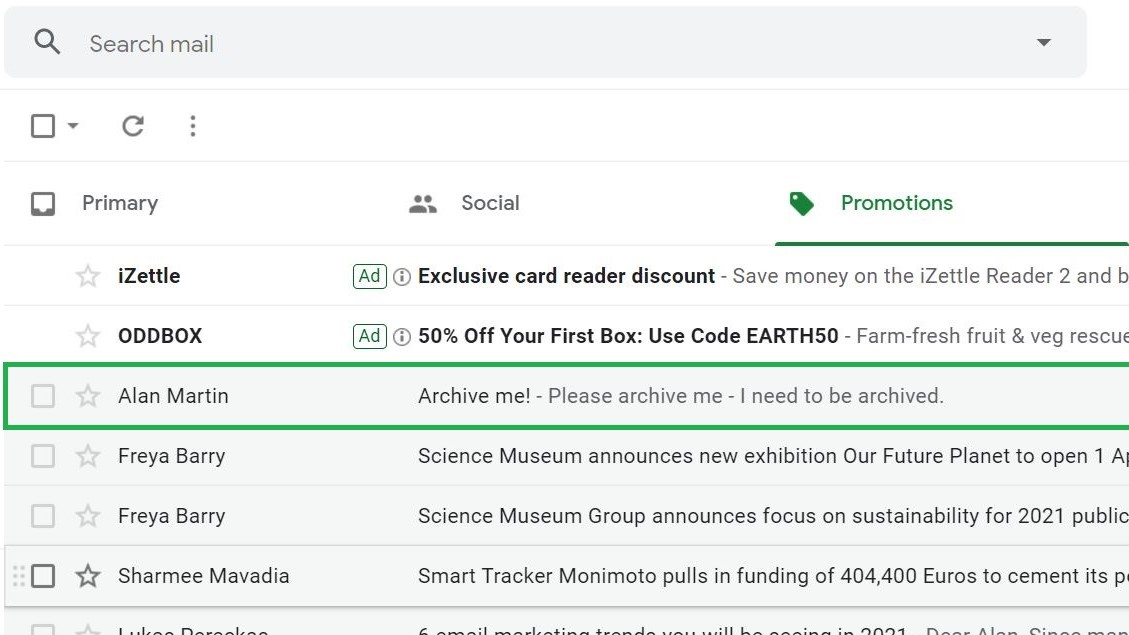 (Изображение предоставлено Аланом Мартином)
(Изображение предоставлено Аланом Мартином)
2. Выделите сообщение и выберите «Архивировать».
Если вы наведете указатель мыши на сообщение электронной почты, с правой стороны появятся четыре значка. Крайний левый из них, выделенный на изображении выше, – это кнопка архивации. Нажмите это. 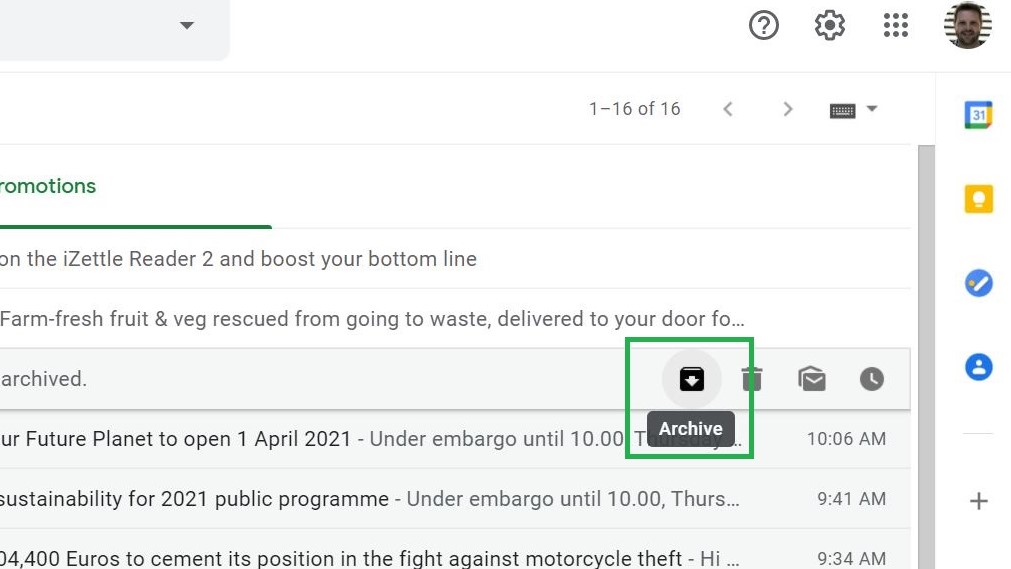 (Изображение предоставлено Аланом Мартином)
(Изображение предоставлено Аланом Мартином)
3. Ваша электронная почта теперь заархивирована.
В случае успеха электронное письмо исчезнет, а в левом нижнем углу экрана появится уведомление, как на картинке выше. 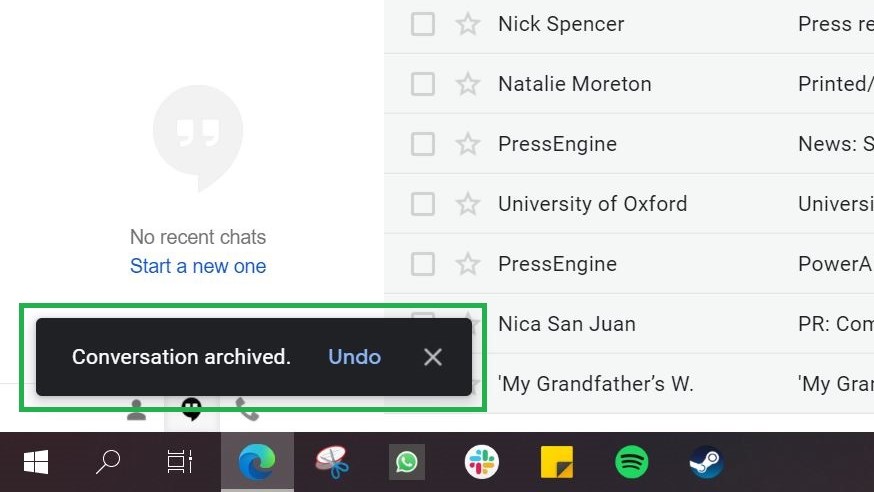 (Изображение предоставлено Аланом Мартином)
(Изображение предоставлено Аланом Мартином)
Как найти заархивированные электронные письма в Gmail
Но куда пропало заархивированное сообщение электронной почты или цепочка? Если вы помните ключевые термины, очень легко найти пропавшее письмо через строку поиска, но если нет, то еще не все потеряно. Вот куда идет архивная электронная почта …
1. Нажмите “Еще” на панели навигации.
На панели навигации слева от папки «Входящие» нажмите выделенную выше кнопку «Еще», чтобы увидеть дополнительные параметры. 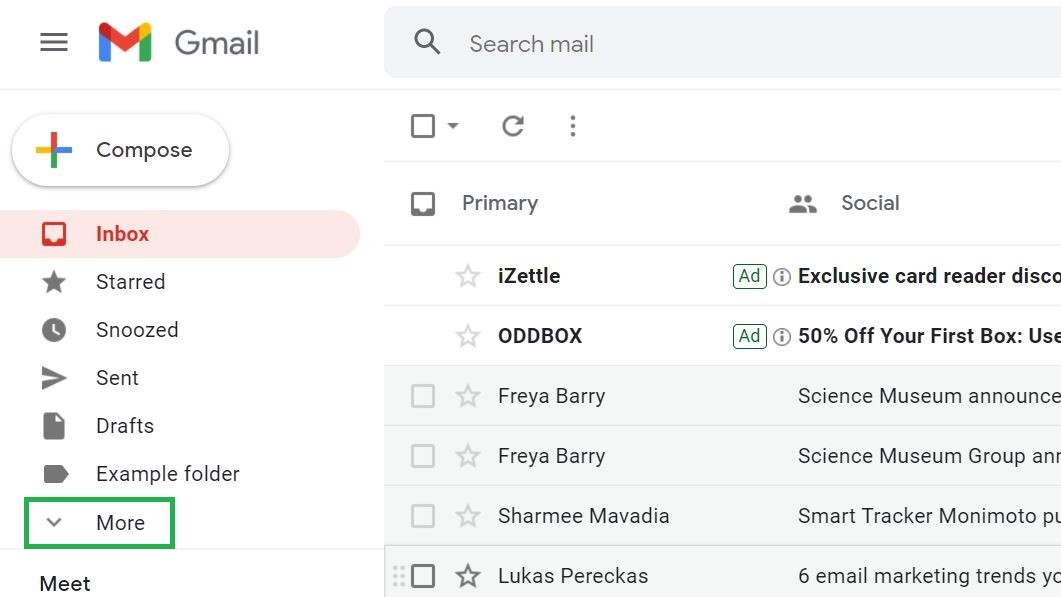 (Изображение предоставлено Аланом Мартином) Нажмите «Вся почта» в развернутом меню, и вы увидите свой полный почтовый ящик – все заархивированные и неархивированные сообщения снова смешаны вместе.
(Изображение предоставлено Аланом Мартином) Нажмите «Вся почта» в развернутом меню, и вы увидите свой полный почтовый ящик – все заархивированные и неархивированные сообщения снова смешаны вместе. 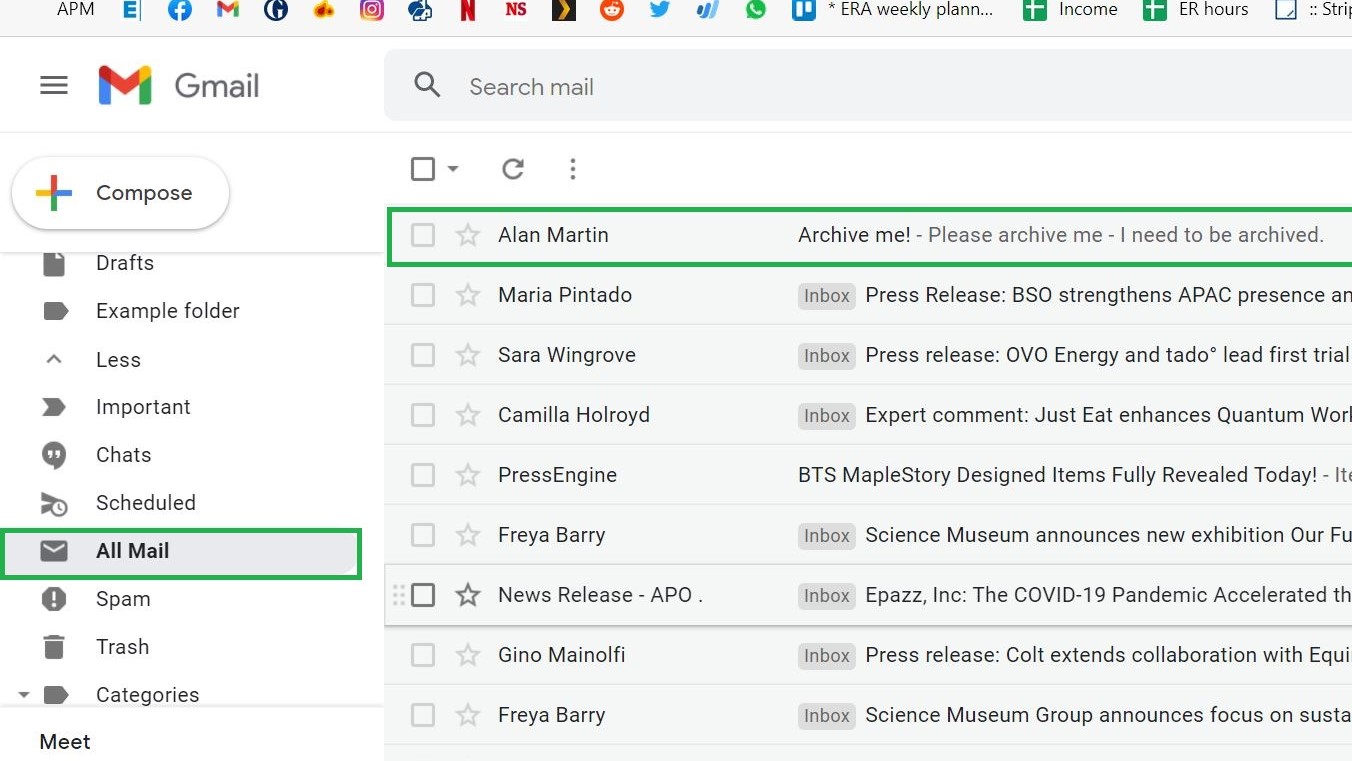 (Изображение предоставлено Аланом Мартином)
(Изображение предоставлено Аланом Мартином)
3. Архивную почту можно вернуть во входящие.
Если вы допустили ошибку и хотите разархивировать сообщение электронной почты или цепочку сообщений, просто щелкните сообщение или цепочку отсюда, а затем нажмите значок «Переместить во входящие», выделенный выше. Это восьмой значок слева, он выглядит как почтовый ящик со стрелкой вниз. 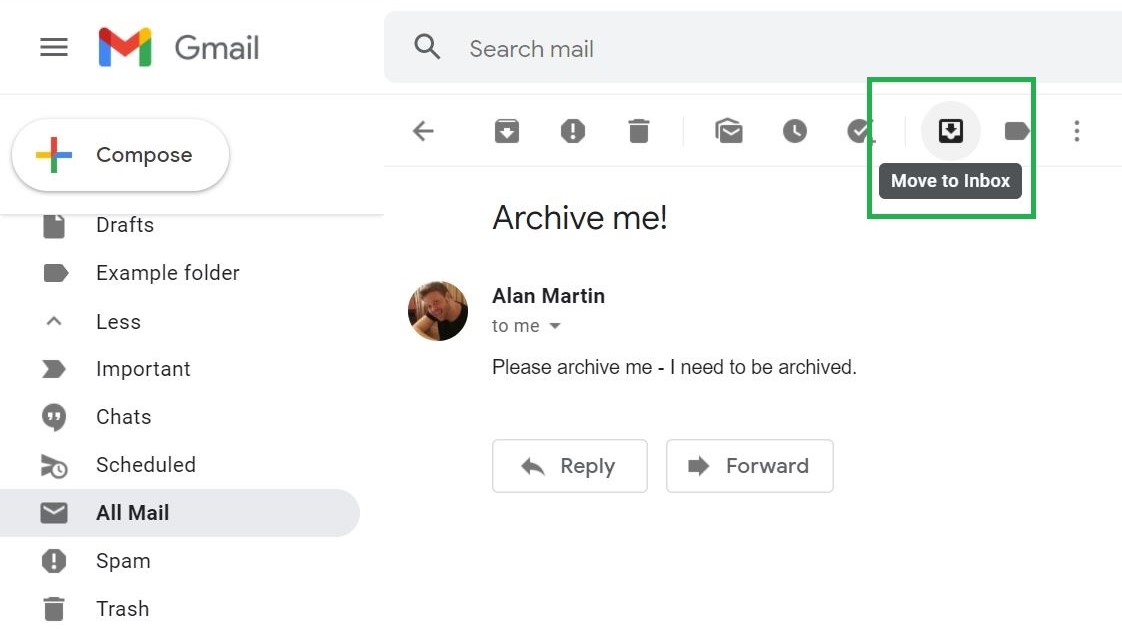 (Изображение предоставлено Аланом Мартином)
(Изображение предоставлено Аланом Мартином)
Дополнительные советы по Gmail
- Как использовать Gmail – важные советы и рекомендации
- Как создать новую учетную запись Gmail
- Как удалить свою учетную запись Gmail
- Как выйти из Gmail
- Как изменить свое имя в Gmail
- Как заблокировать электронную почту в Gmail
- Как отозвать электронную почту в Gmail
- Как отметить в Gmail все как прочитанные
- Как удалить все письма в Gmail
- Как создавать папки в Gmail
- Как очистить корзину в Gmail
- Как изменить пароль в Gmail
- Как заархивировать электронную почту в Gmail
- Как активировать темный режим Gmail
- Как включить двухфакторную аутентификацию Gmail
Лучшие на сегодня предложения Google Pixel 5 Неограниченное количество минут Неограниченное количество текстов Неограниченное количество данных![]() Данные: (скорость загрузки 5-12 Мбит / с, скорость загрузки 2-5 Мбит / с) Без контракта Неограниченные минуты Неограниченные тексты Неограниченные данные
Данные: (скорость загрузки 5-12 Мбит / с, скорость загрузки 2-5 Мбит / с) Без контракта Неограниченные минуты Неограниченные тексты Неограниченные данные![]() Данные: (скорость загрузки 5-12 Мбит / с, скорость загрузки 2-5 Мбит / с) Неограниченные минуты Неограниченные тексты 15 ГБ данных
Данные: (скорость загрузки 5-12 Мбит / с, скорость загрузки 2-5 Мбит / с) Неограниченные минуты Неограниченные тексты 15 ГБ данных![]() Звонки: Звонки в MX и CA включены Тексты: Обмен сообщениями в MX и CA включены Данные: (скорость снижена до 128 Кбит / с) Нет контракта Неограниченные минуты Неограниченные тексты 15 ГБ данных
Звонки: Звонки в MX и CA включены Тексты: Обмен сообщениями в MX и CA включены Данные: (скорость снижена до 128 Кбит / с) Нет контракта Неограниченные минуты Неограниченные тексты 15 ГБ данных![]() Звонки: Звонки в MX и CA включены Тексты: Обмен сообщениями в MX и CA включены Данные: (со скоростью 128 кбит / с) Неограниченные минуты Неограниченные тексты Неограниченные данные
Звонки: Звонки в MX и CA включены Тексты: Обмен сообщениями в MX и CA включены Данные: (со скоростью 128 кбит / с) Неограниченные минуты Неограниченные тексты Неограниченные данные![]() Данные: (скорость загрузки 5-12 Мбит / с, скорость загрузки 2-5 Мбит / с) Без контракта Неограниченные минуты Неограниченные тексты Неограниченные данные
Данные: (скорость загрузки 5-12 Мбит / с, скорость загрузки 2-5 Мбит / с) Без контракта Неограниченные минуты Неограниченные тексты Неограниченные данные![]() Данные: (скорость загрузки 5-12 Мбит / с, скорость загрузки 2-5 Мбит / с)
Данные: (скорость загрузки 5-12 Мбит / с, скорость загрузки 2-5 Мбит / с)





